Download Youtube Video về máy tính sẽ hỗ trợ người dùng xem video tiện hơn ngay cả khi mất Internet. Nếu bạn thích video nào đấy và không biết thực hiện như thế nào? Dưới đây chúng tôi sẽhướng dẫn chi tiết cho bạn cách tải video Youtube về máy tính cực hữu ích. Bạn hãy dành chút thời gian tham khảo và áp dụng theo nhé. 
Tại sao nên download video Youtube về máy tính?
Miễn phí
Bạn download Youtube Video xuống máy tính thông qua công cụ hỗ trợ hoàn toàn không mất phí. Qua đó có thể thoải mái xem video mình thích nếu không có dữ liệu mạng/WiFi.
Chủ động hơn khi xem video
Khi bạn tải video từ Youtube về, lúc này có thể chủ động tạo list video yêu thích. Thao tác này sẽ hỗ trợ quá trình giải trí của bạn được tiện lợi hơn. Bạn được tuỳ ý thay đổi danh sách video hoặc replay mỗi một clip để giải trí dễ hơn.
Không còn quảng cáo
Đây là lợi ích chính khiến nhiều người dùng quyết định download Youtube Video. Thực tế có không ít đã phải đăng ký gói Youtube Premium (mất phí hàng tháng) để xem Youtube không dính quảng cáo. khi bạn thực hiện việc download video xuống máy thì tình trạng quảng cáo cũng được loại bỏ.
Không giật lag
Hầu hết mọi người đều một lần gặp phải tình trạng video Youtube có chất lượng kém, chiếu chập chờn,… Vấn đề này sẽ được khắc phục nếu bạn tiến hành thao tác download video Youtube về máy tính.
Hướng dẫn các cách tải video Youtube về máy tính
Download Video Youtube về máy tính bằng trình duyệt Cốc Cốc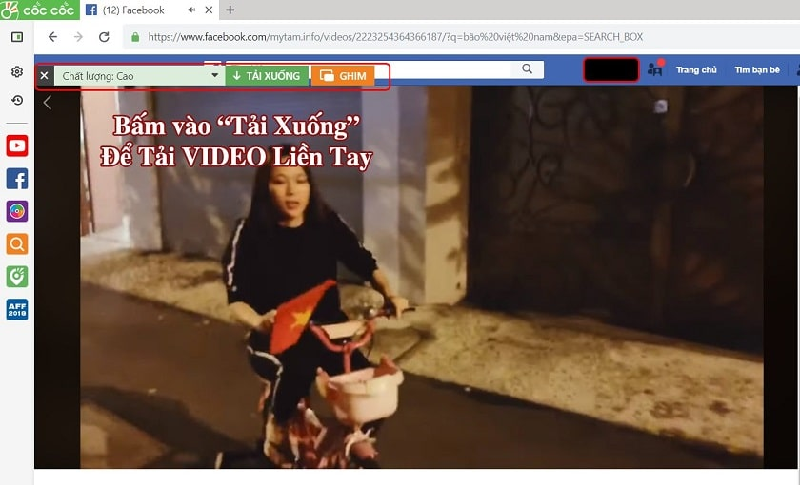
Cốc Cốc là trình duyệt web hiện đại, có chất lượng hoạt động ổn định. Những công cụ tích hợp tại Cốc Cốc sẽ hỗ trợ quá trình download Youtube Video tiện hơn. Cụ thể bạn cần thực hiện các bước như sau:
- Bước 1: Tải và thiết lập trình duyệt Cốc Cốc tại máy tính
- Bước 2: Truy cập vào website chính thức của Youtube bằng Cốc Cốc
- Bước 3: Click vào clip/video mình thích
- Bước 4: Sau đó di chuột vào mục trên cùng góc phải màn hình của Cốc Cốc
- Bước 5: Click vào thanh URL rồi chọn vào “Tải xuống”
- Bước 6: Lựa chọn chất lượng video muốn tải xuống (360P, 480P, 720P,…)
- Bước 7: Đợi video Youtube tải xuống thành công rồi lưu trữ vào mục phù hợp của máy tính.
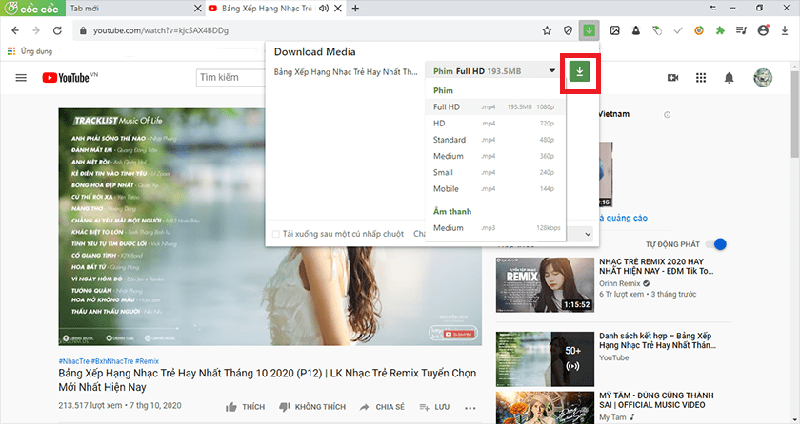
Tải video trên Youtube về máy tính trên Chrome bằng tiện ích Chameleon
Chameleon cũng là một trong các ứng dụng được nhiều người yêu thích lựa chọn khi tải video Youtube trên Chrome. Để thực hiện tính năng của app, bạn tiến hành làm theo các bước như bên dưới: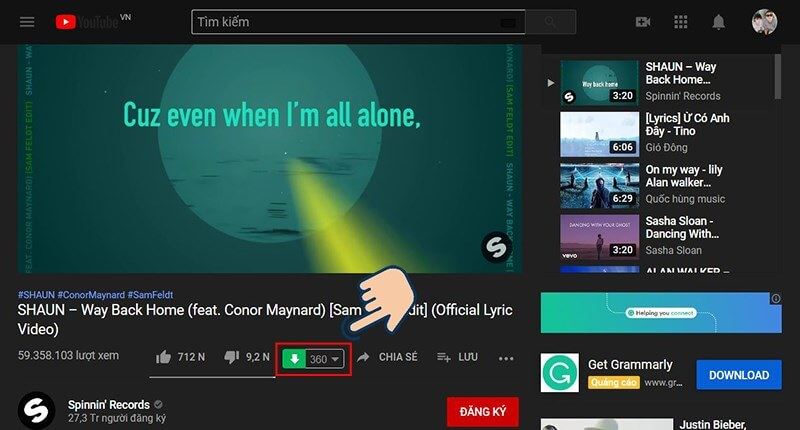
- Bước 1: Mở trình duyệt Chrome. Thêm tiện ích Chameleon vào trình duyệt bằng cách nhấp chọn vào mục “Thêm tiện ích”.
Bước 2: Nhấp chọn biểu tượng Chameleon tại góc bên phải của màn hình. - Bước 3: Chọn mục “Opera add-ons”. Nhấp vào ô tìm kiếm của mục này và gõ “SaveFrom.net helper”. Sau đó, nhấp chọn biểu tượng “mũi tên đi xuống” để tải chức năng này về.
- Bước 4: Nhấp chọn “Add to Chameleon”.
- Bước 5: Mở ứng dụng Youtube và chọn video cần tải xuống. Lúc này, bạn sẽ thấy mũi tên màu xanh xuất hiện trên màn hình của video.
Bước 6: Nhấp chọn biểu tượng mũi tên xanh, chọn chất lượng video mong muốn để tải video về.
Cách lưu video youtube về máy tính trực tiếp
Tải video YouTube bằng tính năng tải của YouTube là một trong những cách đơn giản và tiện lợi nhất để lưu trữ và xem video trên máy tính của bạn. Quá trình thực hiện như sau: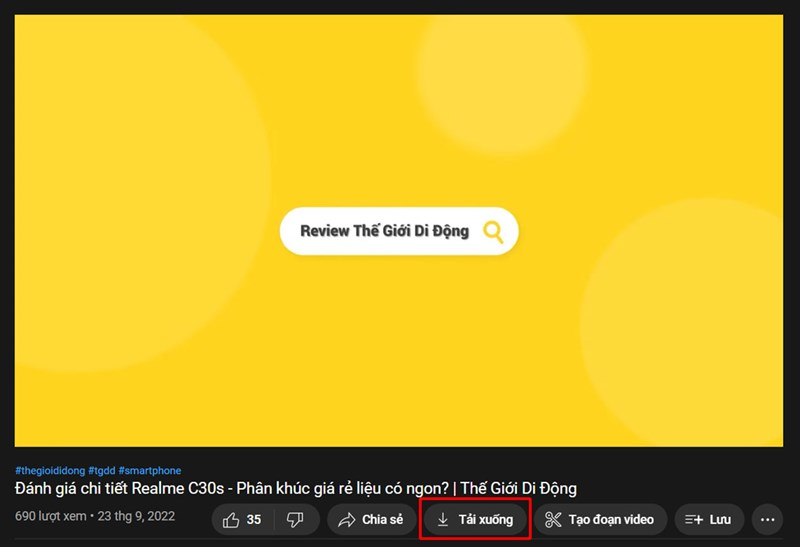
Bước 1: Truy cập vào trang web YouTube và tìm video mà bạn muốn tải.
Bước 2: Bên dưới video, bạn hãy tìm kiếm tuỳ chọn Tải xuống.
Bước 3: Lựa chọn độ phân giải cho video của bạn. Với tính năng tải xuống miễn phí của YouTube, bạn chỉ có thể tải về video ở độ phân giải tối đa là 480p. Để tải video ở độ phân giải cao hơn, bạn cần phải nâng cấp lên gói YouTube Premium (dịch vụ đã được hỗ trợ ở Việt Nam).
Bước 4: Sau khi đã lựa chọn xong độ phân giải cho video, bạn hãy nhấn vào nút Tải xuống để tải video.
Bước 5: Khi quá trình tải về hoàn tất, bạn có thể nhấn vào nút Xem ở thông báo bên dưới để xem video ngoại tuyến mà không cần kết nối mạng.
Chất lượng video Youtube khi tải về có chất lượng ra sao?
Đây là vấn đề được nhiều người quan tâm trong quá trình thực hiện cách download Youtube Video. Thực tế mọi website, công cụ hỗ trợ tải video đều có tuỳ chỉnh chất lượng clip như:
- 360p
- 480p
- 720p
- 1080p
Bạn nên dựa vào nhu cầu của mình khi xem video Youtube để click chọn chất lượng video phù hợp. Hầu hết mọi người hay tải video với chất lượng 720p để đảm bảo tính rõ nét. Đồng thời video 720p cũng không chiếm quá nhiều dữ liệu, bộ nhớ ở máy tính.
Cần lưu ý gì khi Download Youtube Video về máy tính?
Để Download Youtube Video về máy tính diễn ra thành công, người dùng cần đáp ứng một số yếu tố. Thực tế những yếu tố này cũng khá đơn giản thôi, bao gồm:
- Dữ liệu Internet và WiFi hoạt động ổn định
- Bộ lưu trữ tại máy tính phù hợp với dung lượng của video Youtube
- Thực hiện đúng các thao tác Download đã được hướng dẫn.
Như vậy bài viết này chúng tôi đã hướng dẫn cho bạn chi tiết các cách tải video youtube về máy tính vô cùng đơn giản. Hy vọng bạn sẽ tải video youtube yêu thích về máy tính của mình.
Từ khóa: Cách Tải Video Trên Youtube Về Máy Tính